我们在钉钉上提交工作日志后发现写错了,该肿么办呢?如果你打算重新提交一份,那就浪费了钉钉开发人员的一番心血,钉钉在开发时就为用户设想了提交工作日志后的修改功能,那提交后的工作日志怎么修改呢?一起来看看吧!
钉钉已经发送的日志还能改吗?
1、打开手机钉钉,点击下边的“工作”选项。

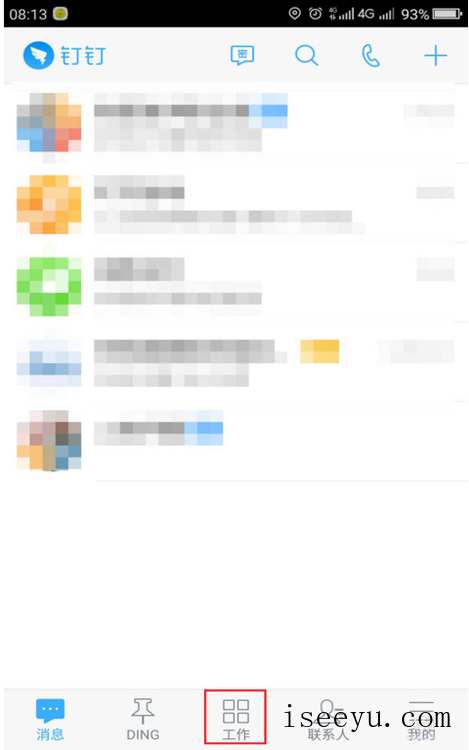
2、点击“日志”选项。


3、点击看日志。

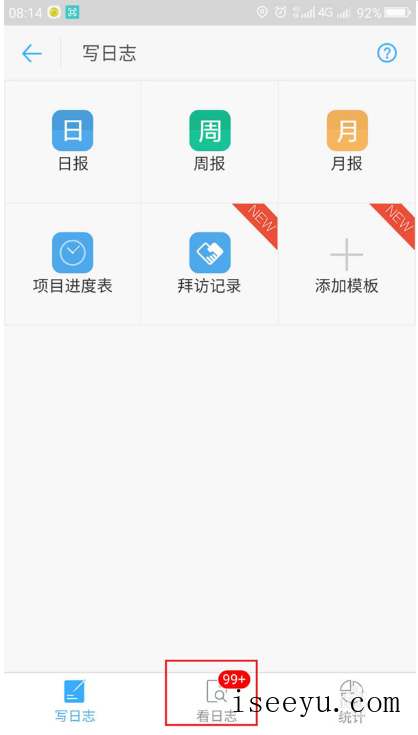
4、点击“我发出的”。

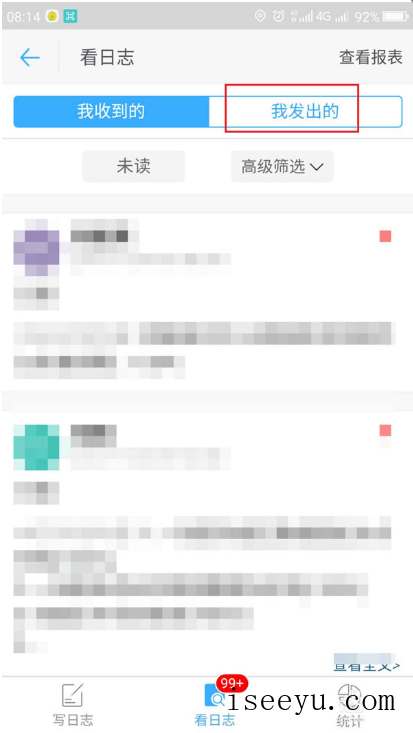
5、点击想要修改的日志。

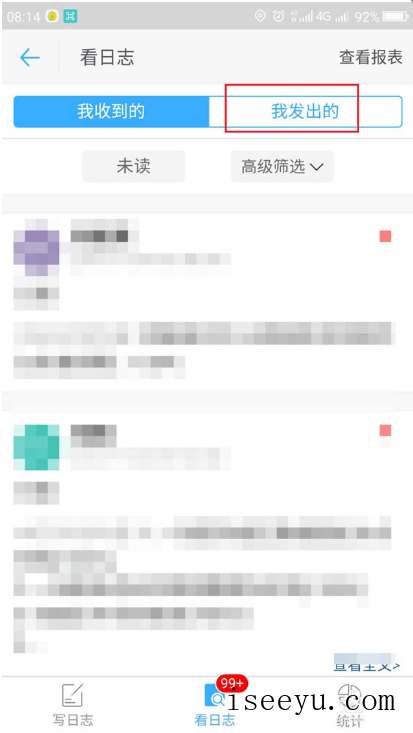
6、点击右上角的“更多”选项。

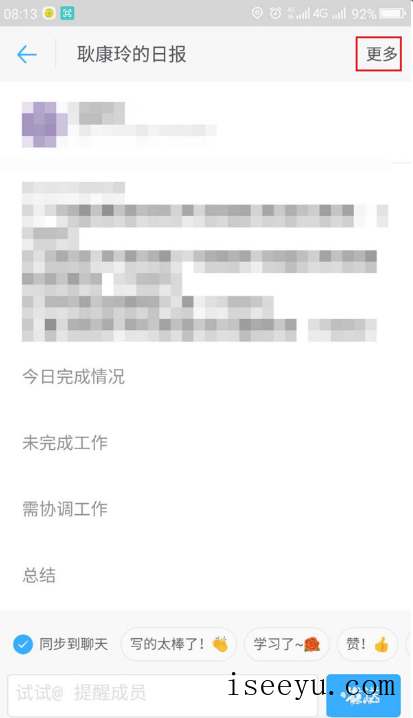
7、点击修改日志。

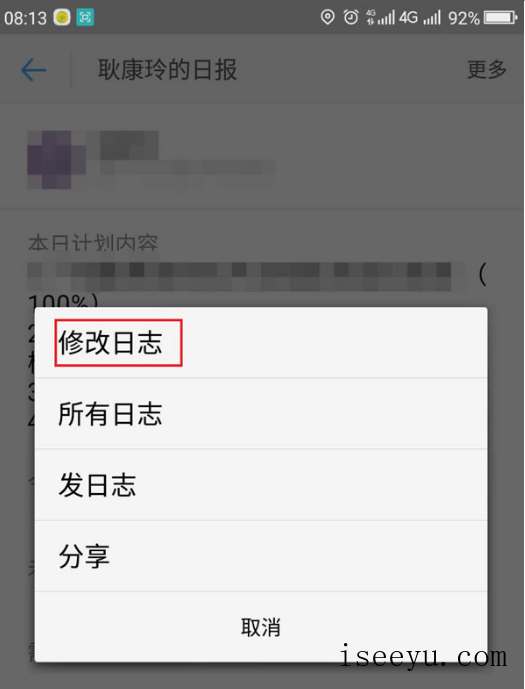
8、修改好之后点击发送即可。

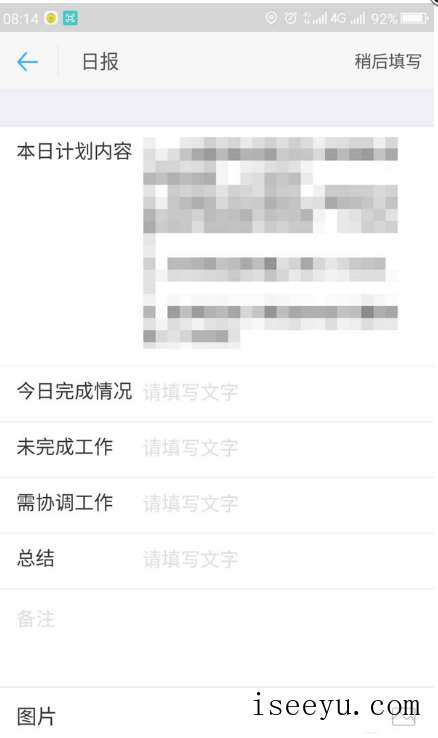
以上就是小编带来的修改钉钉已发送日志的方法介绍,希望大家喜欢(了解更多精彩教程资讯,请关注chuwenyu.com(初吻鱼))。





